영상물이 대세인 요즘 글을 쓰게 되는 일을 잘 없지만 대학교 과제, 자기소개서, 제안서, 블로그 글 등은 여전히 글로 표현하게 된다. 심지어 유튜브를 찍을 때도 최소한의 대본은 글로 써 놓아야 하기 때문에 글을 쓰는 것은, 글을 잘 쓰는 것은 중요한 것 같다.
자기소개서 500자 이상, 몇 자 이상의 체험글(수기), 티스토리 애드 센스 승인을 받기 위해 몇 자 이상의 글쓰기를 위해 글자 수를 세어야 할 때가 종종 있다. 이 때 <글자 수 세기>를 간단히 사용할 수 있는 프로그램이 있다.
먼저 우리가 문서 작업을 할 때 가장 많이 쓰는 한글 프로그램 안에서도 글자 수를 셀 수 있다.
1. 파일 – 문서 정보 – 문서 통계 순서로 들어가면 자신이 작성하고 있던 문서의 글자 수를 세어 준다. 이 기능이 있는지 몰랐었는데 편리한 기능이라는 생각이 든다. 내가 쓴 글을 ctrl + c 해서 ctrl + v 하지 않고 바로 한글 안에서 클릭만 하면 글자 수를 세어주니까 말이다.


2. 이렇게 문서통계에서는 글자(공백포함), 글자(공백 제외)하여 글자수를 세어 준다.
이번에는 인터넷 포털 사이트(다음, 네이버)에서 제공하는 글자 수 세기 프로그램에서도 글자 수를 셀 수 있다. 검색하는 방법은 간단하다. 네이버나 다음에서 검색창에 ‘글자수세기’라고 입력하면 된다.
Daum 글자수세기 방법부터 알아보자.
1. 다음 검색창에서 검색어 ‘글자수세기’라고 입력하면 글자수세기프로그램이 나온다.
아래의 사진을 자세히 보면 <내용지우기>, <전체선택> 버튼이 있고 계산방법도 선택사항이 나온다.
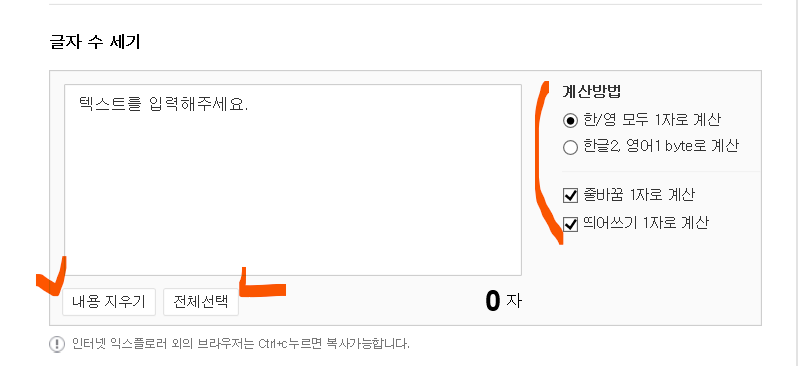
2. 계산방법에 ‘◉한/영 보두 1자로 계산’ 할 것인지 ‘◉한글2, 영어1 byte로 계산’ 할 것인지를 선택한다. 또한 ‘☑줄바꿈 1자로 계산’ 할 것인지 ‘☑띄어쓰기 1자로 계산’ 할 것인지 선택한다.
이런 선택 사항에 따라 결과도 조금씩 달라진다.


Naver 글자수세기 방법을 알아보자.
1. 네이버 검색창에서 검색어 ‘글자수세기’를 입력하고 접속한다.
아래의 사진에서 보는 것과 같이 Daum 에서처럼 여러 가지 선택 사항은 없다. 공백 포함 및 공백 미포함 일 때의 글자수를 알려준다.

2. 글자 수를 알고 싶은 글을 ctrl + c, ctrl + v 하면 글자 수가 세어진다.
공백 미포함일 때의 글자 수는 Daum의 ‘☑줄바꿈 1자로 계산’ ‘☑띄어쓰기 1자로 계산’ 선택 기능에서 두 개 모두 체크를 풀었을 때의 결과와같다.
인터넷 포털 사이트에서 제공해주는 <글자수세기> 프로그램은 조금씩 차이가 난다.
Daum은 ‘내용지우기’ ‘전체선택’ 버튼이 있고 Naver는 이 버튼이 없기 때문에 전체 내용을 선택하려면 드래그를 하거나 ctrl +a 단축기를 사용해야 한다.
또 ‘줄 바꿈 1자로 계산’ 기능은 Daum에서 지원하지만 Naver에서는 지원하지 않는다.
Daum 글자수세기 프로그램이 좀 더 세밀한 부분까지 지원하는 것 같다.
'관심사 배움' 카테고리의 다른 글
| 2020년 4월 별자리운세 (0) | 2020.03.29 |
|---|---|
| 소시오패스 테스트, 특징, 사이코패스와 비교 (0) | 2020.03.27 |
| 이빨 빠지는 꿈, 해몽 (0) | 2020.03.26 |
| 민식이법 시행 (0) | 2020.03.23 |
| 한글맞춤법 검사기(네이버) (0) | 2020.03.23 |